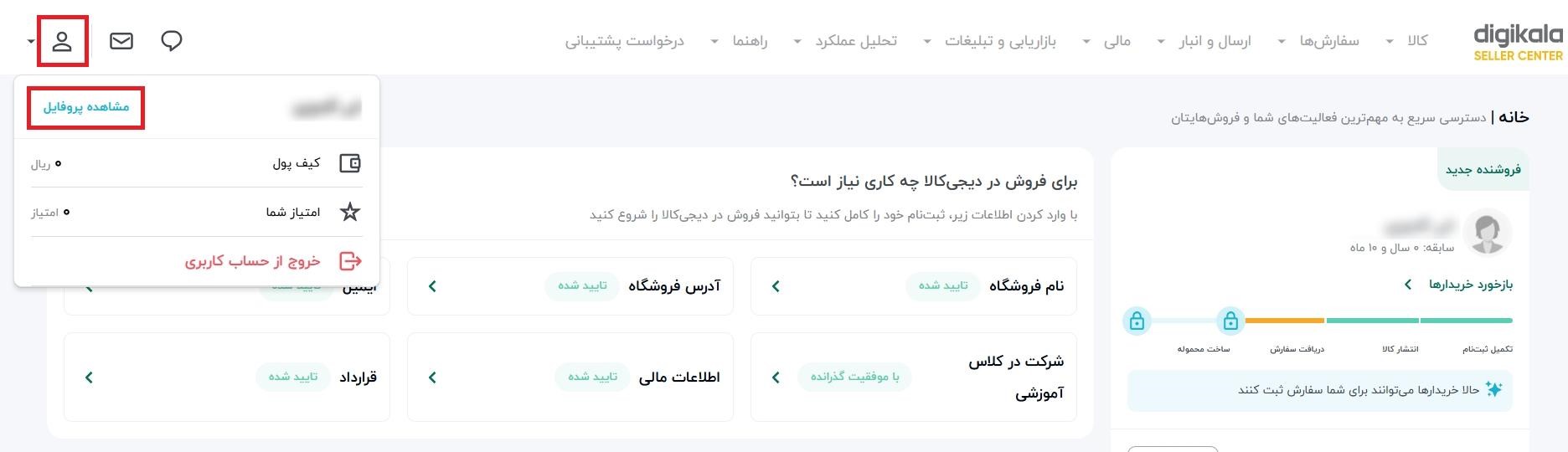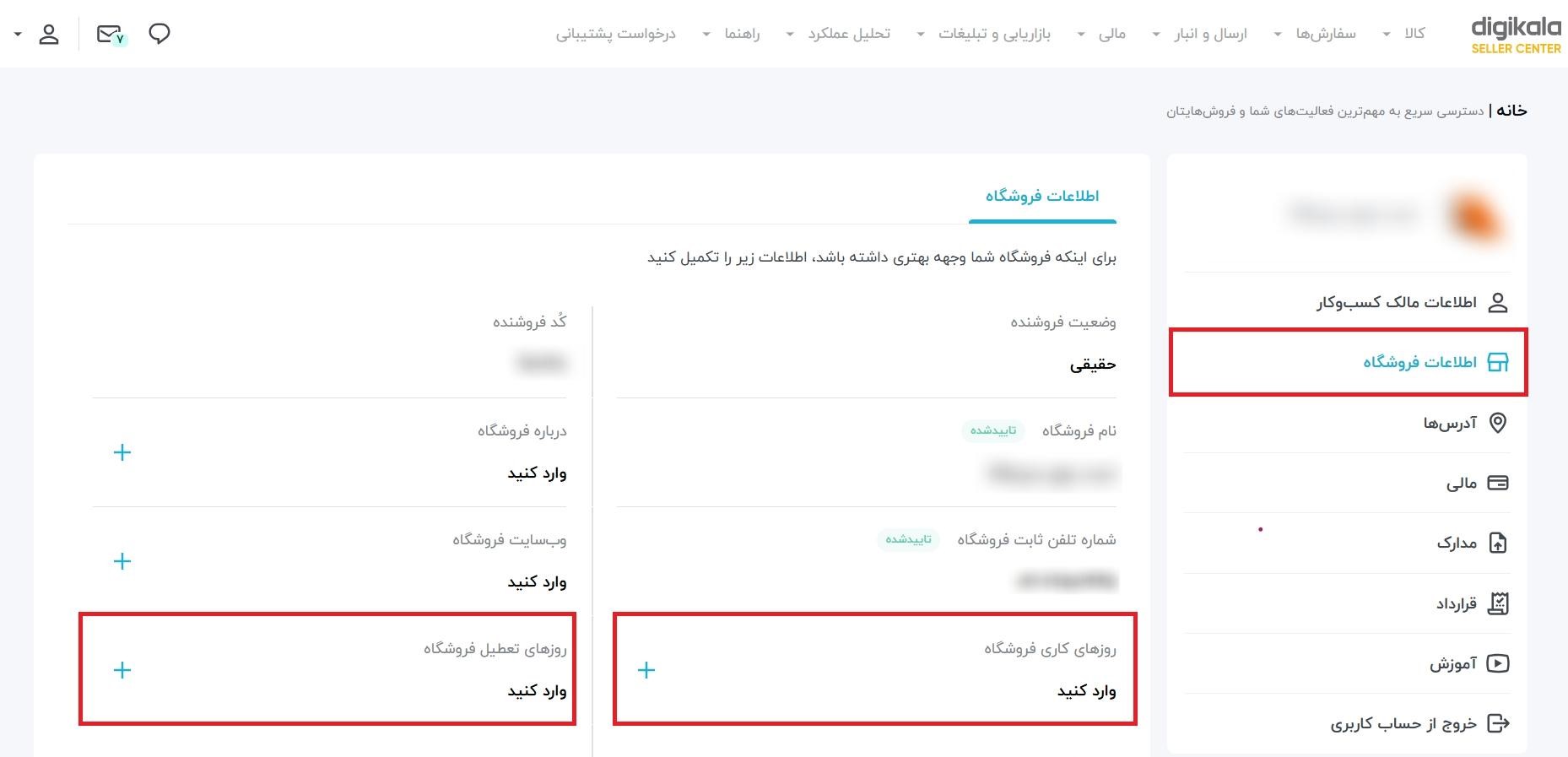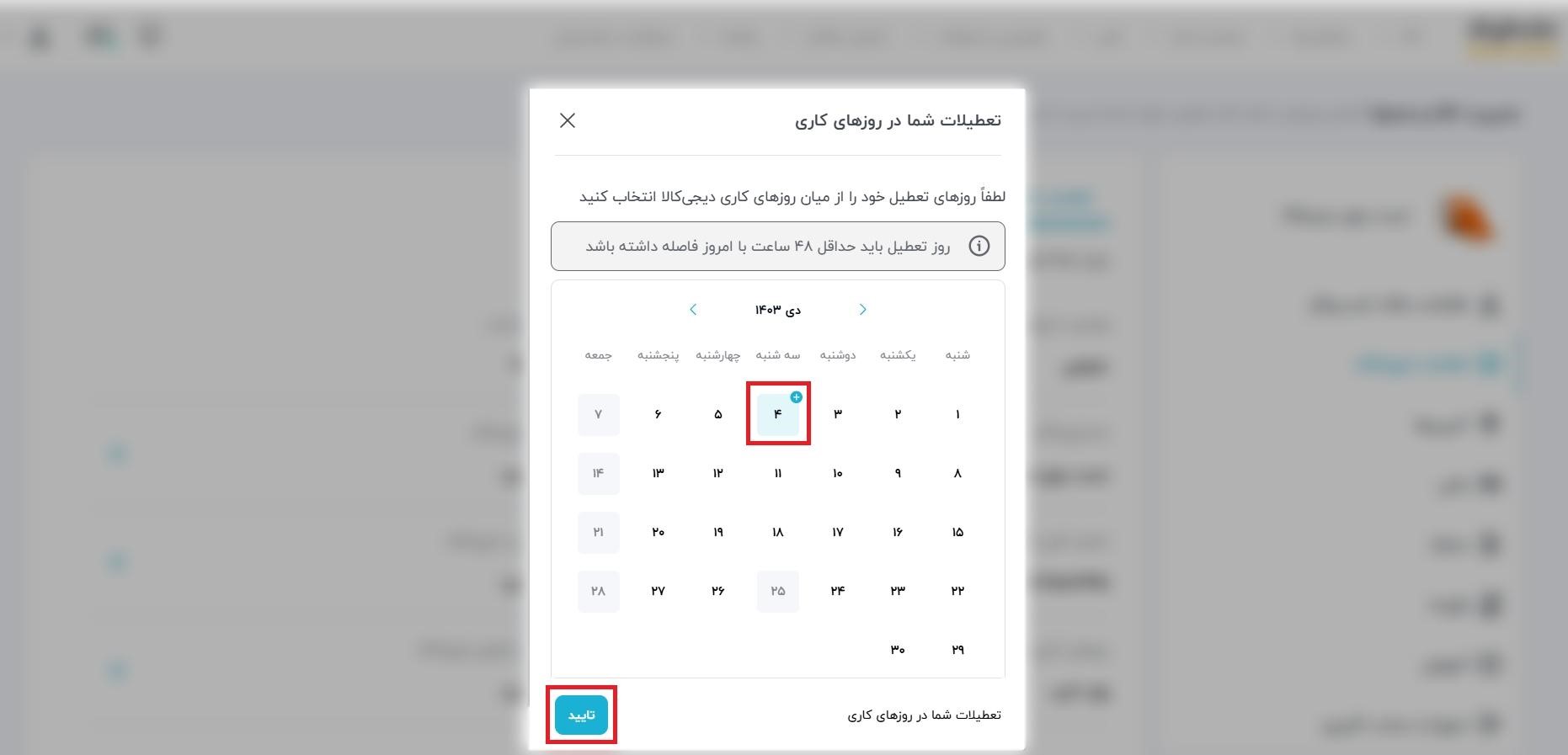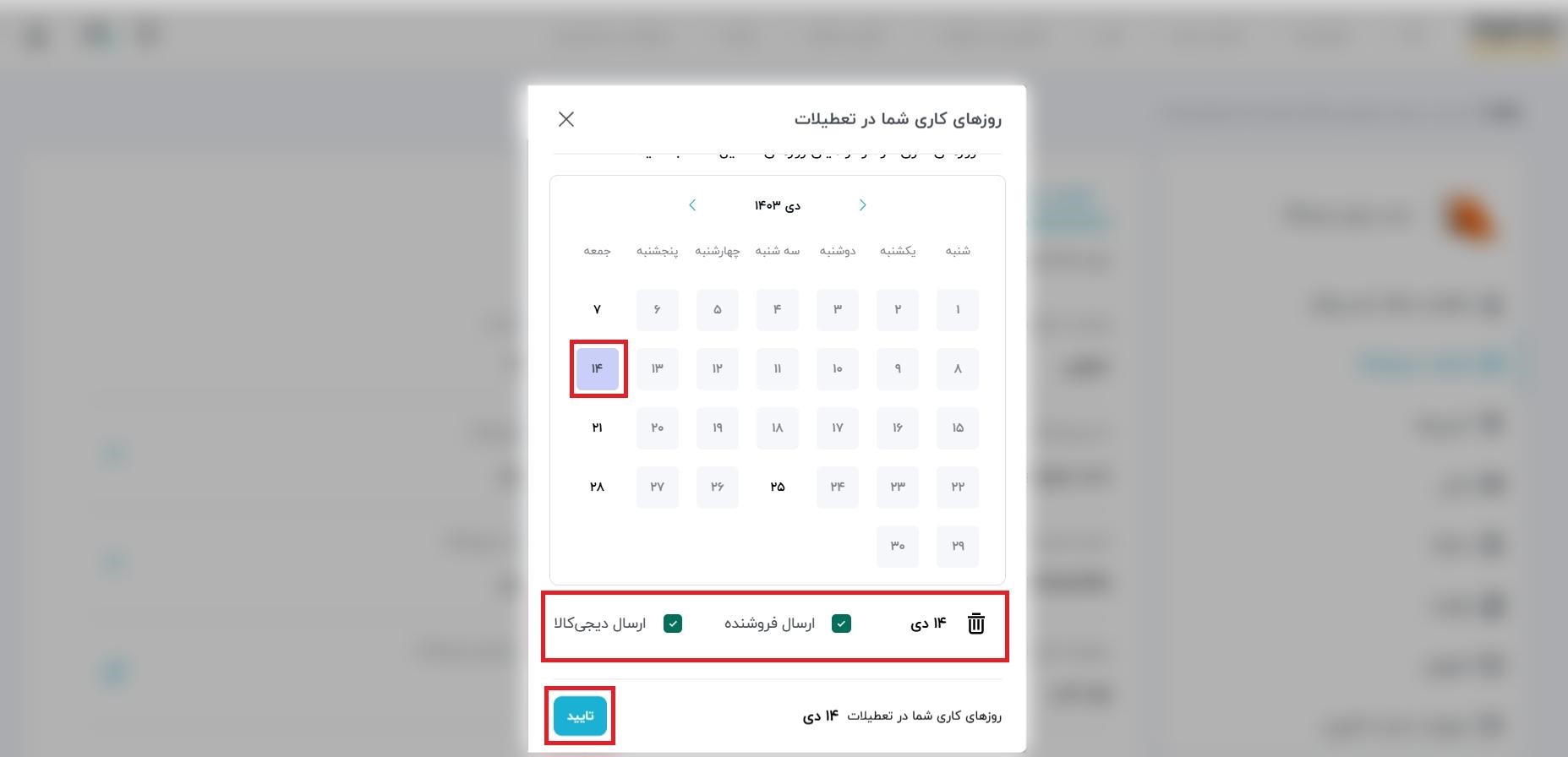یکی از مزایای فروش آنلاین این است که مدیریت زمان فروش تا حد بسیار زیادی با فروشنده است، در دیجیکالا نیز میتوانید با استفاده از تقویمی که در پروفایل شما است روزهای کاری را به عنوان روز تعطیل خود ثبت کنید و یا برعکس، روزهای تعطیل رسمی را به عنوان روز کاری تعیین کنید، که این قابلیت در فروش شما تاثیر مثبتی خواهد داشت. (روزی که به عنوان روز تعطیلی شما ثبت شود، مانند جمعه و روزهای تعطیل رسمی به بازه زمانی ارسال کالای شما اضافه خواهد شد.)
لطفا توجه داشته باشید در صورت اضافه کردن یک روز به عنوان تعطیلی، اگر از قبل برای آن روز سفارش ثبت شده باشد و تعهد ارسال سفارش داشته باشید، حتما باید تا قبل از فرارسیدن این روز نسبت به ساخت محموله و ارسال کالاها به انبار اقدام کنید. در صورت لغو تعهد ارسال، مشمول جریمه خواهید شد.
چگونه روزهای کاری را در تقویم پنل خود به روز تعطیل تبدیل کنیم؟
1- ابتدا با کلیک روی علامت آدمک، و انتخاب گزینه «مشاهده پروفایل» وارد حساب کاربری خود شوید.
۲- سپس از منوی کنار صفحه روی اطلاعات فروشگاه کلیک کنید. از قسمت «روزهای تعطیل فروشگاه» میتوانید روزهای غیرتعطیل را به عنوان روز تعطیل فروشگاه و از قسمت «روزهای کاری فروشگاه» میتوانید روزهای تعطیل را به عنوان روز کاری فروشگاه خود انتخاب کنید.
۳- برای اینکه یک روز را به عنوان روز تعطیل خود ثبت کنید، فقط کافی است در تقویم روز یا روزهای مورد نظر خود را انتخاب و در نهایت روی گزینه تایید کلیک کنید. روزی که به عنوان روز تعطیلی شما ثبت شود، به بازه زمانی ارسال کالاهای شما در سایت اضافه خواهد شد.
لطفا توجه داشته باشید در صورت اضافه کردن یک روز به عنوان تعطیلی، اگر از قبل برای آن روز سفارش ثبت شده باشد و تعهد ارسال سفارش داشته باشید، حتما باید تا قبل از فرارسیدن این روز نسبت به ساخت محموله و ارسال کالاها به انبار اقدام کنید. در صورت لغو تعهد ارسال، مشمول جریمه خواهید شد.
نکات مهم
- شما فقط میتوانید در طول یک ماه نهایتا ۲ روز و در طول سال حداکثر ۲۰ روز را به عنوان تعطیلی انتخاب کنید.
لطفا توجه کنید، در صورتی که تمایل دارید بیشتر از ۲ روز کاری در ماه در پنل خود فعالیت نداشته باشید، باید تمامی کالاها را غیرفعال کنید تا سفارشی برای شما ثبت نشود.
برای غیرفعال کردن همه کالاها شما میتوانید از قابلیت بهروزرسانی دستهجمعی استفاده کنید. فقط کافی است بعد از انتخاب کالاها و گرفتن خروجی اکسل (عدد موجود در ستون سبز رنگ فعال را صفر کنید) تا تمامی کالاها غیرفعال شوند.
برای آشنایی کامل با این قابلیت حتما مقاله «بهروزرسانی دستهای قیمت و موجودی کالاها» را مطالعه کنید.
- در صورتی که در روزی که به عنوان روز تعطیل انتخاب کردید، سفارشاتی ثبت شده باشد، سفارش به تعهد ارسال یک روز کاری قبل اضافه می شوند. ولی برای سفارشات جدید،۱ روز کاری به تعهد ارسال کالا اضافه می شود و شما باید سفارشات را مطابق تعهد ارسال جدید بفرستید.
مثال:
با فرض اینکه بازه ارسال شما ۲ روزه است، شما قصد دارید که روز شنبه ۳ خرداد را به عنوان روز تعطیل انتخاب کنید.
آخرین روزی که میتوانید شنبه ۳ خرداد را به عنوان روز تعطیل انتخاب کنید حداقل ۲ روز قبل یعنی روز پنجشنبه است.
پس از ثبت شنبه به عنوان روز تعطیل، سفارشاتی که از روز شنبه ساعت ۰۰:۰۱ به بعد ثبت میشوند را باید تا روز سه شنبه (۶ خرداد) به انبار برسانید. یعنی یک روز به بازه ارسال شما اضافه شده است.
اما سفارشاتی که از قبل ثبت شده و تعهد ارسال آنها روز شنبه بوده را همان روز پنجشنبه در فیلتر فردا به بعد خواهید دید و باید محموله را به انبار ارسال کنید.
یعنی فقط بازه ارسال سفارشاتی که از شنبه ساعت ۰۰:۰۱ صبح به بعد ثبت شده باشند اضافه خواهد شد.
چگونه روزهای تعطیل رسمی را در تقویم پنل خود به روز کاری تبدیل کنیم؟
برای اینکه روزهای تعطیل رسمی و جمعهها را بهعنوان روز کاری خود اعلام کنید. از « مشاهده پروفایل» منوی اطلاعات فروشگاه، گزینه روزهای کاری فروشگاه را انتخاب کنید سپس روی علامت مثبت یکی از روزهای تعطیل رسمی در تقویم کلیک کنید.
سپس شیوه ارسال مورد نظر برای ارسال کالا در آن روز را انتخاب کنید و در نهایت گزینه تایید را انتخاب کنید.
درصورتیکه قابلیت ارسال توسط فروشنده برای شما فعال شده باشد میتوانید ارسال توسط فروشنده را انتخاب کنید در غیر اینصورت باید ارسال توسط دیجیکالا را انتخاب کنید.